持有至到期投资会计处理:用Excel计算摊余成本
有一部分网友想了解当前EXCEL的软件相关教程,现在神奇下载软件教程频道编辑给大家带来持有至到期投资会计处理:用Excel计算摊余成本内容,希望能带给大家一些帮助,继续往下看吧!
本篇经验将介绍使用Excel计算持有至到期投资期初和期末摊余成本的方法。
工具/原料
Excel2010
方法/步骤
例题如下:2010年1月1日,A公司支付25000元(含价款24000元和交易费用1000元)从活跃市场购入B公司5年期债券,面值30000元,票面年利率为4.8%,按年支付利息(每年30000×4.8%=1440元),本金最后一次支付。A公司将购入的B公司债券划分为持有至到期投资,因此A公司在初始确认时需要先计算确定该债券的实际利率,然后计算每年的期初摊余成本、实际利息收入、现金流入和期末摊余成本。
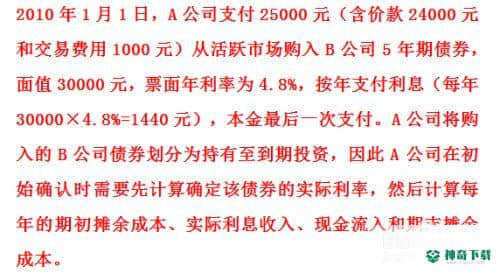
设该债券的实际利率为r,可以列出等式如图,计算可得r=9.10%。(可以使用Excel的单变量求解功能计算实际利率r,在百度搜索“持有至到期投资会计处理:用Excel计算实际利率”查看相关方法)

打开一个Excel的空白工作簿(本文以Excel2010为例)。分别在A1:A5单元格区域和A2:A6单元格区域输入如图内容。并对B2:E6单元格设置单元格格式为保留两位小数的“数值”、“货币”或是“会计专用”等。
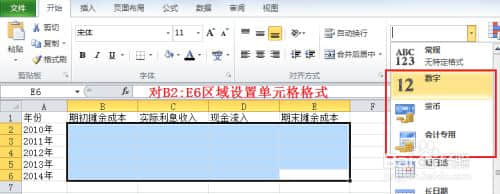
2010年的“期初摊余成本”为购买支付的价款和交易费用共计25000元,因此在B2单元格输入“25000”。2010年的“实际利息收入”为当年的“期初摊余成本”乘“实际利率”,因此在C2单元格输入“=B2*0.090955”(为了计算结果的精确性,建议尽量多保留小数位数,或者引用单变量求解功能计算得到实际利率)。
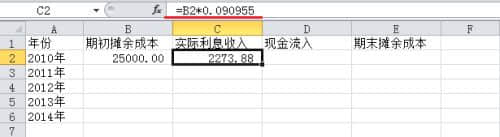
2010年的“现金流入”为当年的收到的利息1440元,在D2单元格输入“1440”。2010年的“期末摊余成本”为当年的“期初摊余成本”加上“实际利息收入”再减去“现金流入”的值,因此在E2单元格输入“=B2+C2-D2”。
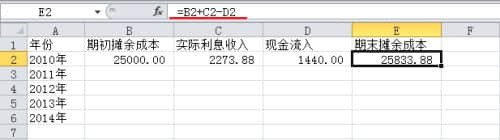
2011年的“期初摊余成本”等于2010年的“期末摊余成本”,因此在B3单元格输入“=E2”。
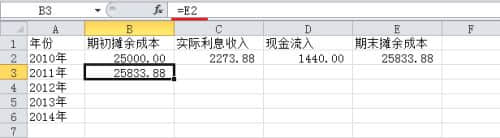
对于B4:B6、C3:C6、D3:D5、E3:E6单元格区域现在可以通过B3、C2、D2、E2单元格向下拖动填充,填充后如图。
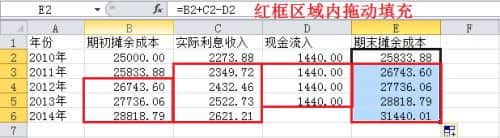
2014年的“现金流入”应当为当年所收到的利息1440元加上最后支付的本金30000元,因此在D6单元格输入“31440”。2014年的“期末摊余成本”不为0的是因为实际利率四舍五入后造成的差异。
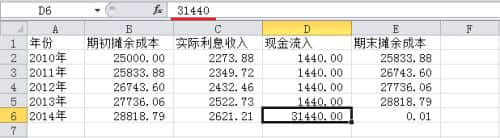
上述内容确是关于《持有至到期投资会计处理:用Excel计算摊余成本》软件教程资讯全部了,希望能帮助正在学习EXCEL的网友!想要了解更多EXCEL软件内容,尽在神奇下载!!
相关文章
Excel2010创建迷你图(excel2010迷你图创建在哪里)
excel打印如何使用自定義的紙張(EXCEL如何自定义公式)
近期热门










